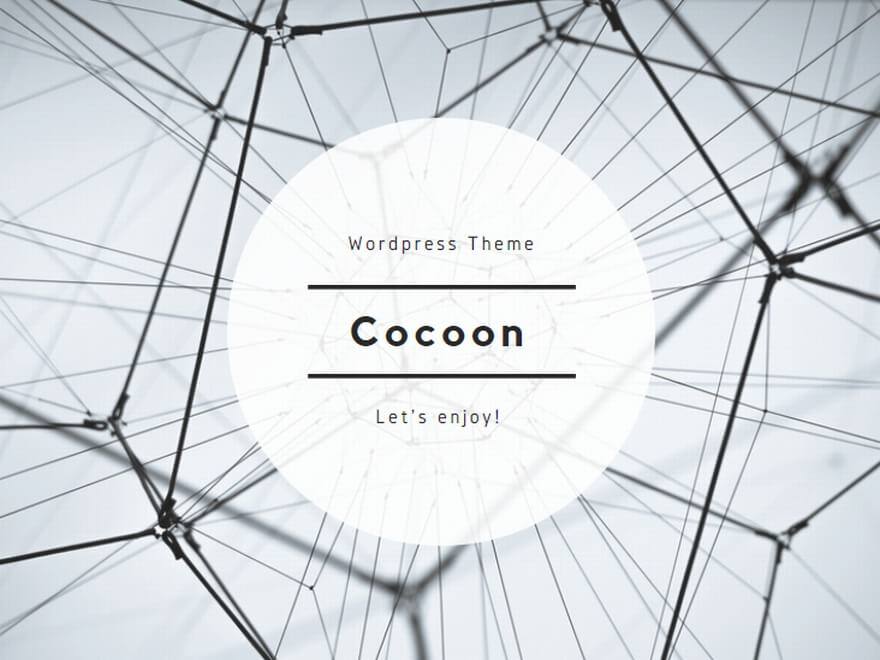当記事は、自身の備忘録として、まとめていますが、同じようにハマる人もいるかと思いますので、お役に立てればと思います。
何はともあれレンタルサーバー選び
「レンタルサーバー 比較」といったワードで検索してみると、様々な比較記事が出てくるかと思いますが、私は、最終的に、エックスサーバーに決めました。
独自SSLが無料で利用できるのと(契約形態により異なりますが)、自動バックアップ機能も利用(WordPressの操作により不具合が発生しても最悪前日の状態に戻すといったこともできる)でき、利用者も多く何か困った時にも解決できるまでの時間短縮も期待できそう、というのが主な理由です。また、随時、キャンペーンをやっているので、毎月、1000円以内から開始出来る、というものも魅力的です(これは、他のレンタルサーバーも同じですね)。
日々のブログ作業を簡単にしたい
ということで、WordPress にて、ブログサイトを構築しました。エックスサーバーでは、「WordPressクイックスタート」というのがあり、私も、契約時に、これを選択して構築しました。
つぎに、WordPressにおいては、テーマ選びという検討が必要になってきます。そもそも、テーマとは何でしょうか? 実は、私も良くわかっていませんでした。以下、発注ナビ さんの記事から、一部、引用させていただきます。
WordPressのテーマとは、Webサイト全体のテンプレートのことです。テーマは複数のファイルの集合体で、デザインなどの内容が一式セットになっています。そのため、テーマを変更すれば複雑な処理を行うことなく、Webサイトのデザインや構成、機能などを変えることができます。
テーマに含まれる複数のファイルは「テンプレートファイル」と呼ばれます。ページごとにファイルが分かれていて、表示内容を決めることができます。WordPressの基本的なメインコンテンツは、「index.php(トップページ)」、「single.php(個別記事)」、「page.php(固定ページ)」、「search.php(検索結果)」、「archive.php(過去記事一覧)」などのテンプレートファイルを結合させることで構成されています。
https://hnavi.co.jp/knowledge/blog/160120/
なるほど、テーマでは、Webサイトのデザインや構成、機能などをカバーしてくれるようです。それでは、どのテーマを選べば良いのか?
とりあえず、Cocoon というものが人気(かつ無料)ということで、とりあえず、これを選びました。確かに、少なくとも、見た目を簡単に変更できました。ちなみに、見た目は、スキンという機能で提供されており、これを変更することで、サイト全体のデザインを一括で変更できるようです。また、スキンも色々用意されています。
Cocoon でハマったこと
トップページの記事一覧にアイキャッチ画像(サムネイル画像みたいなもの)が表示されない
アイキャッチ自動設定を有効にする
「Cocoon設定」⇒ 「画像」より、「アイキャッチの自動設定記事を保存したり公開したりするときに、本文中に最初に出てくる画像をアイキャッチにします。※プレビューには反映されません。」を有効(チェックを入れる)にしておくと、記事内に画像があると、それを引っ張ってきて表示されますが、画像が無い場合、上手く表示されませんでした。
色々解決策があるのかもしれませんが、最終的に、記事の編集画面から、右上にある設定ボタンから、「投稿」⇒「アイキャッチ画像」を選択して、ここに、アイキャッチ画像を設定することでで解決できました。
パンくずリストを上部に設定するには
「Cocoon設定」⇒ 「投稿」より、下部にある「パンくずリスト設定」にある「パンくずリスト配置」から、メインカラムトップ を選択することで、表示されるようになりました。このとき、「パンくずリストに記事タイトルを含める」を選択することで、より位置づけが分かるかと思います(この辺りは好みかもしれまえんが)
SNSシェアやフォロー部分を変更したい(非表示・モノクロなど)
SNSシェアやフォローのボタンが目障りだったため、「Cocoon設定」⇒ 「SNSシェア」、「SNSフォロー」より、トップシェアボタンの表示 を無効にしたり、色はモノクロに変えたりしました。
今後、随時、更新していきます。
サブドメインでWordPressをインストールするには
エックスサーバー上で、サブドメインにWordPressを導入するには、以下の流れで実施できるかと思います。詳細は、こちらの記事などを参考くださいませ(分かりやすく整理されていましたので)。
- サーバーの管理パネルから、サブドメインを設定(追加)する(SSLを設定すると、しばらく時間がかかる)
- 「WordPress簡単インストール」から、追加したサブドメインを選択して、インストールを行う